Photoshop制作圣诞风格的堆雪立体文字
http://www.gaoqian.com/ 发布时间:2007-12-18 09:35:27 来源:照片处理网 沈家小狗
浏览网页教学网更多的 photoshop教程。
1.Photoshop中新建一个500px * 290px的文件背景填充深蓝色:#253866,以便突出雪花的颜色(如图1)。然后选择文字工具打上文字字体请选用比较粗一点的字体,这样效果就更明显!
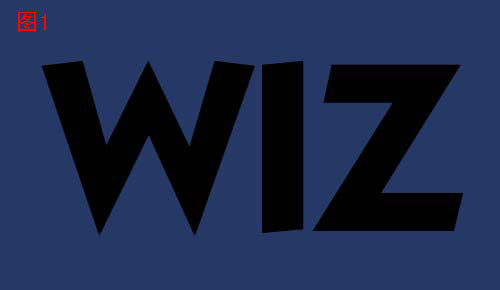
2.用套索工具制作文字上的盖雪,如图2先抠一部分,然后按住 Shift键抠下一部分,完成的效果如图3。


3.抠出选区后点通道面版,新建一个通道,然后填充白色,选择菜单:滤镜 > 模糊 > 高斯模糊 数值为3确认后,按Ctrl + L 调色阶参数设置如图4.确定后按Ctrl点通道调出选区,然后回到图层面版新建一层填充为白色如图5
![]()
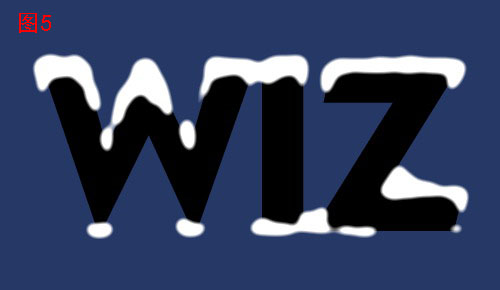
4.双击图层调出图层样式,选择“斜面和浮雕”参数设置如图6,效果如图7

